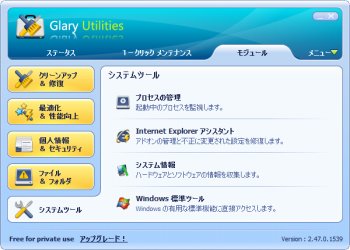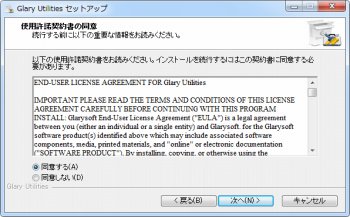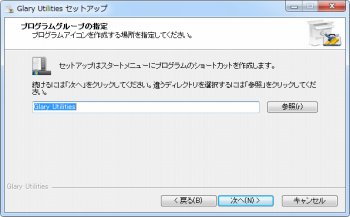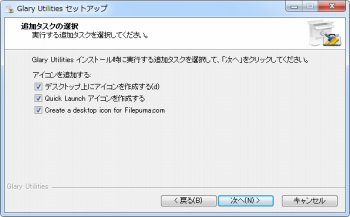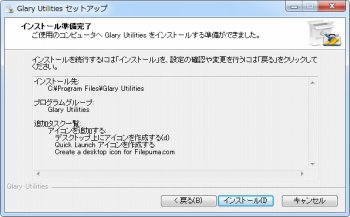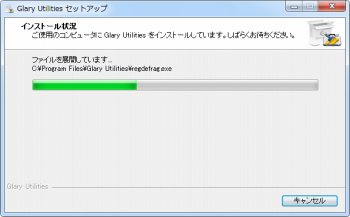Windows高速化やレジストリ最適化など超多機能な総合メンテナンスソフト「Glary Utilities」
システムクリーナー・レジストリクリーナー
約2分で読めます
投稿 2012/08/04
更新 2019/12/24
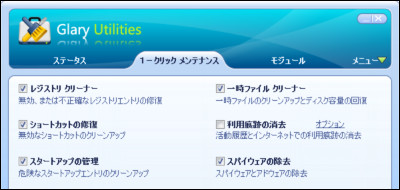
「Glary Utilities」は、不要なファイルの削除によるWindowsの高速化やレジストリの最適化など、あらゆるパフォーマンス改善ツールを1つにまとめた超多機能なWindows用総合メンテナンスソフト。商用利用の際は、有料のライセンスキーを購入する必要がありますが、個人かつ非商用に限り無料で利用することができます。
アプリケーションの使用履歴や一時ファイルの削除などディスククリーンアップ機能もちろん、レジストリクリーナー、メモリの最適化、ゴミ箱から削除したファイルの復元や、逆に一切復元できないよう完全削除する機能、ファイルの暗号化&復号化、空フォルダや重複ファイルの検出、レジストリのデフラグといった嬉しい機能が満載です。
Glary Utilities の使い方
1、上記サイトから「Glary Utilities」をダウンロードします。
2、ダウンロードした「gusetup.exe」を起動して「Glary Utilities」をインストールします。
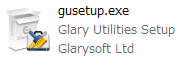
3、「Glary Utilities」のインストールを開始します。[次へ]をクリック。
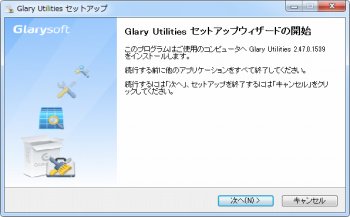
5、そのまま[次へ]をクリックすると、不要なツールバーがインストールされたりブラウザのデフォルト検索エンジンが変更されてしまうのでチェックを外して[次へ]をクリック。
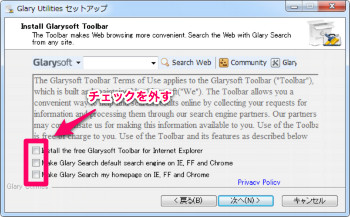
11、インストールが終了したら、[Glary Utilities を実行する]にチェックを入れて[完了]をクリックすると「Glary Utilities」が起動します。
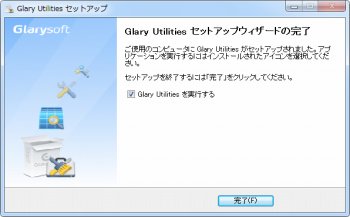
12、「Glary Utilities」のウィンドウを開くと最初に立ち上がる「1-クリックメンテナンス」からは、簡単にPCのクリーンアップが行えます。「問題点をスキャン」をクリックすると不要なファイルの検出が始まります。
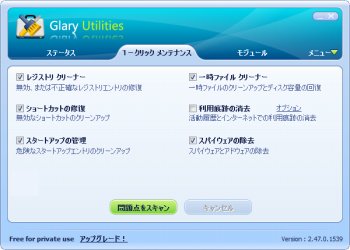
13、Windowsの不要なファイルや無効になったレジストリ情報をスキャン中。
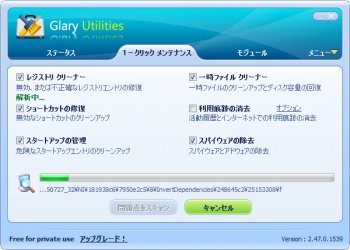
14、スキャンが終了し、問題点が発見されると赤字で表示してくれます。「問題点を修復」をクリックすると不要なレジストリや一時ファイルの削除、スパイウェアの除去などを行うことができます。
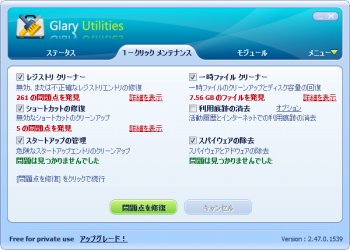
15、次に「モジュール」タブをクリックすると、Windowsのクリーンアップに関連する各種機能を利用することができます。
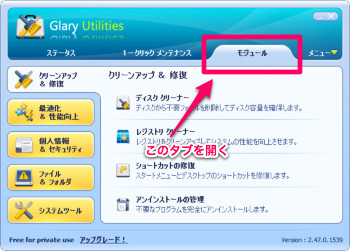
16、「クリーンアップ&修復」からは、ディスククリーナーやレジストリクリーナー、プログラムのアンインストールなど不要なファイルの削除等によってディスク容量を空けるための各種機能を利用することができます。
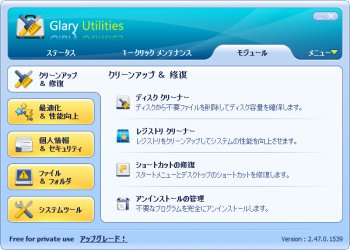
17、「最適化&性能向上」からは、スタートアップやコンテキストメニューの管理、メモリの最適化、レジストリ断片化の解消などが行えます。
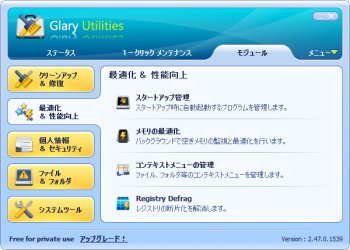
18、「個人情報&セキュリティ」からは、ブラウザの履歴を削除したり、誤ってゴミ箱やUSBメモリから削除したファイルの復元、逆に一切復元できないよう完全削除する機能や、ファイルの暗号化などセキュリティ保護に関連する各種機能を利用することができます。
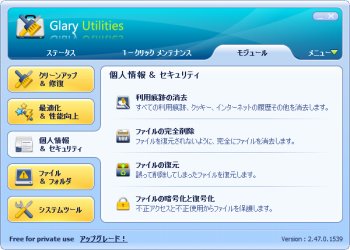
19、「ファイル&フォルダ」からは、ファイルとフォルダの詳細な情報を取得したり、重複ファイルや空フォルダの検出、サイズの大きいファイルの分割や再結合など、ファイルやフォルダの管理に関連する各種機能を利用することができます。
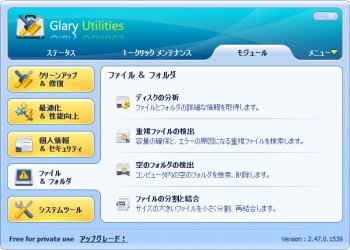
20、「システムツール」からは、システム情報の表示や、起動中のプロセスの監視、Internet Explorerのアドオンの管理、Windowsに標準搭載されている各種機能に直接アクセスする機能などを利用することができます。